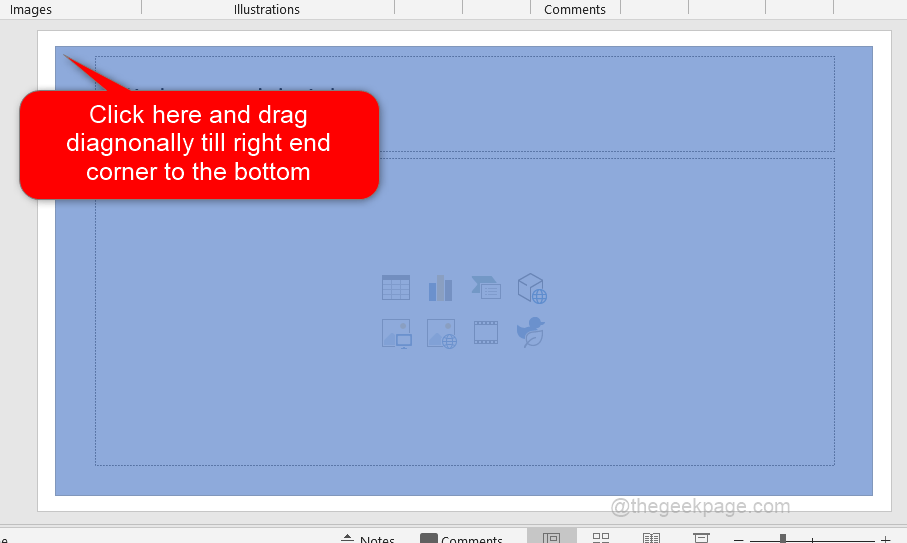Akár prezentációt kell készítenie irodája, akár akadémikusa számára, a PowerPoint professzionális, mégis érdekes módot kínál ötleteinek bemutatására. A Microsoft néhány nagyon jó funkciót tartalmaz, amelyek segítenek tetszetős prezentációk létrehozásában a közönség számára, és vonzza a figyelmüket, például képek, videók, GIF-ek és több.
Bár a videók rendben játszódnak le a számítógépén, előfordulhat, hogy projektorhoz vagy más számítógéphez csatlakoztatva egyáltalán nem játszhatók le. A PowerPointban nem lejátszott videókról néhány felhasználó számol be, és meglehetősen kellemetlen lehet. Ez főleg annak köszönhető, hogy a PowerPoint nincs optimalizálva a média kompatibilitására. Ez azonban meglehetősen egyszerűen és optimalizálva elvégezhető, és ez az összes korábbi és jövőbeli előadására vonatkozik. Lássuk, hogyan.
Megoldás: Jelölje be a Média optimalizálása opciót
1. lépés: Nyissa meg a PowerPoint bemutatót, amellyel szembesül a kérdéssel, és keresse fel a File fül a bal felső sarokban.

2. lépés: Most válassza ki Info tól File menü.

3. lépés: Most a jobb oldali oldalon látni fog néhány lehetőséget a Optimalizálja a média kompatibilitást a tetejére.
Ez azt jelenti, hogy a prezentációnak van olyan médiaformátuma, amely nem kompatibilis más eszközökkel. Tehát kattintson a gombra Optimalizálja a média kompatibilitást ikonra, és miután megerősítette, megnyílik a folyamatablak.
*Jegyzet - Látni fogja a Optimalizálja a média kompatibilitást opció csak akkor, ha a prezentációja nincs optimalizálva bizonyos médiaformátumok kompatibilitására. Ha nem jelenik meg, akkor ez azt jelenti, hogy a bemutató kompatibilis, és hogy a videóknak le kell játszaniuk.
Várja meg, amíg az optimalizálási folyamat befejeződik, és hagyja, hogy megoldja az esetleges kompatibilitási problémákat. Miután elkészült, újraindíthatja a bemutatót, és a PowerPoint videóit nem szabad lejátszani.